Comment installer Dolby Audio dans Windows 10
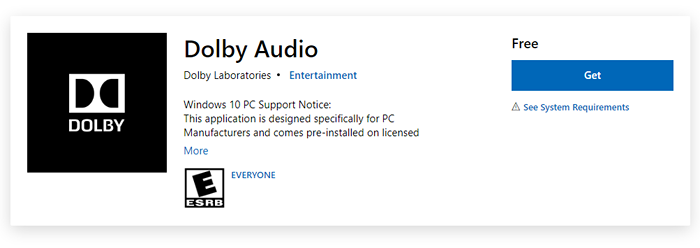
- 2757
- 879
- Lucas Bernard
Audio Dolby offre une expérience sonore unique en améliorant la sortie audio numérique. Il permet à l'utilisateur de modifier le système audio pour offrir une expérience dont une seule peut être témoin dans un théâtre. Si vous souhaitez installer Audio Dolby Dans votre ordinateur Windows 10, suivez simplement cet article pour le faire.
Note: - Au lieu de passer à la méthode ci-dessous, vous pouvez également choisir d'installer Dolby Audio en tant que produit Microsoft Store ici.
# 1 - Installez Dolby Audio dans Windows 10 en tant que produit de stockage
1. Accédez simplement à ce lien de Microsoft Store ici
2. Maintenant, installez Dolby Audio à partir de là.
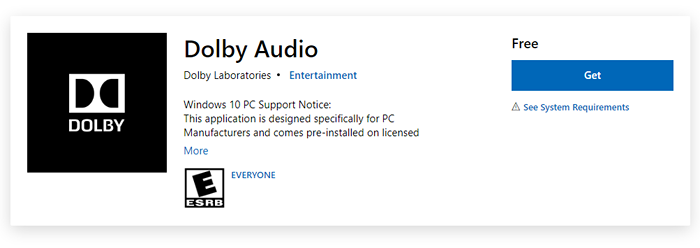
Tour. C'est sacrément facile comme ça.
# 2 - Comment installer Dolby Audio dans Windows 10 en tant que logiciel
Étape-1 Installez le pilote Dolby Digital Plus AA
Suivez ces étapes pour télécharger et installer Audio Dolby Dans Windows 10.
1. Télécharger "Dolby Digital Plus Advance Audio". Cliquer sur "Télécharger".
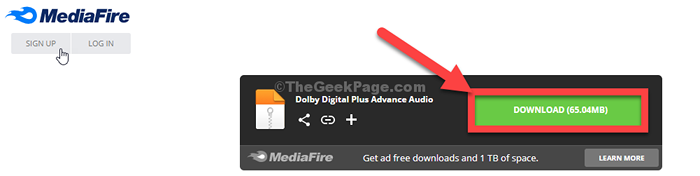
Fermez la fenêtre du navigateur.
2. Maintenant, allez à l'emplacement de téléchargement sur votre ordinateur.
3. Extrait le "Dolby Digital Plus Advanced Audio«À un emplacement de votre choix.
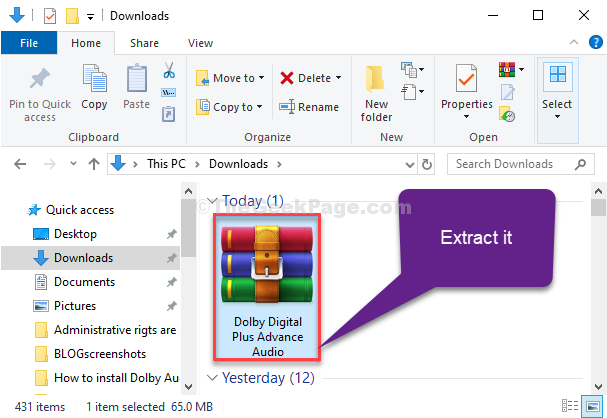
Fermer Explorateur de fichiers fenêtre.
4.Presse Icône Windows + I Pour ouvrir le Paramètres fenêtre.
5. Maintenant, cliquez sur "Mise à jour et sécurité".
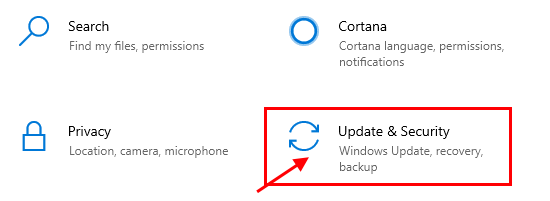
6. Ensuite, cliquez sur "Récupération".
7. Après cela, sous le «Démarrage avancé"Section, cliquez sur"Redémarrer maintenant".
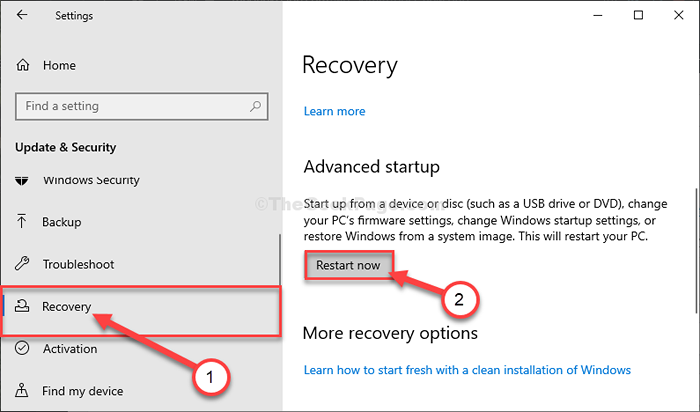
8. Après cela, cliquez sur le "Dépanner" option.
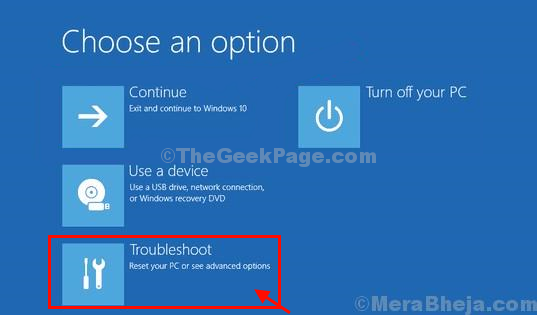
9. Pour dépanner le problème, cliquez sur le «Dépanner".
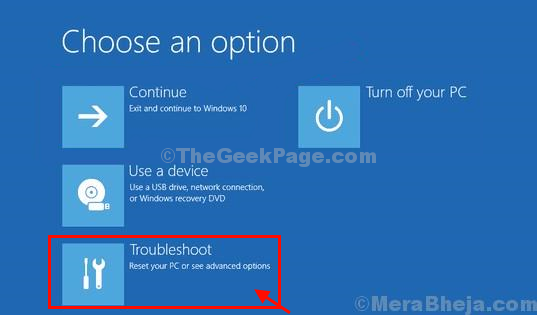
dix. Puis cliquez sur le "Options avancées".
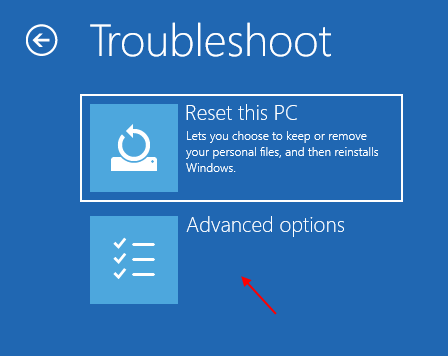
11. Vous pouvez accéder au «Paramètres de démarrage".
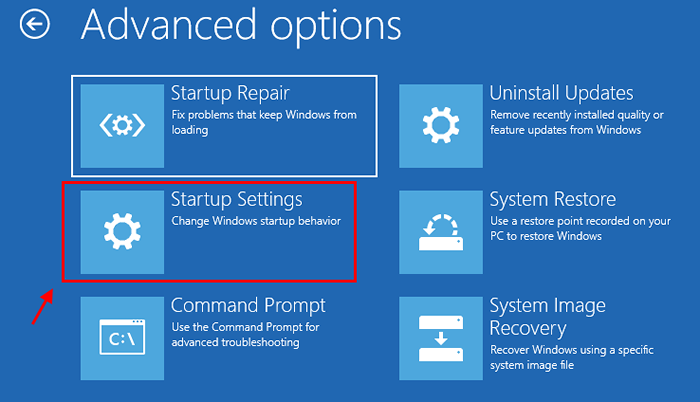
12. Pour redémarrer votre ordinateur en mode sans échec, cliquez sur "Redémarrage"
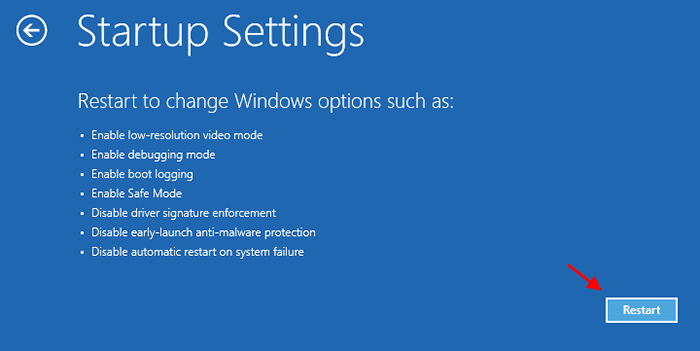
13. Presse "7" pour 'Désactiver la signature du conducteur' option.
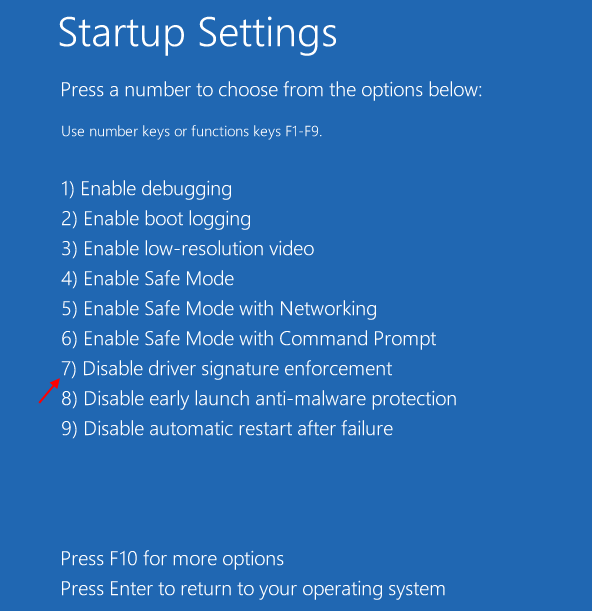
14. Presse Clé Windows + x puis cliquez sur "Gestionnaire de périphériques".
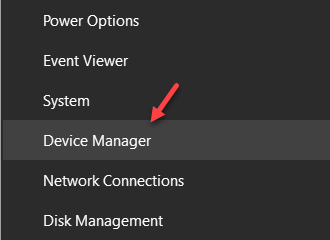
15. Vous devez cliquer sur "Contrôleurs de son, vidéo et jeu".
16. Maintenant, clic-droit sur "Audio Realtek (R)"Et puis cliquez sur"Mettre à jour le pilote".
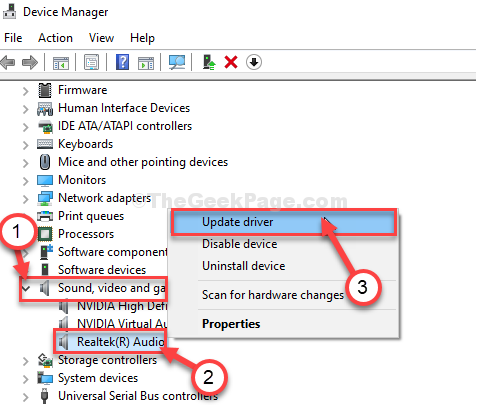
17. Cliquez simplement sur "Parcourez mon ordinateur pour le logiciel Driver".
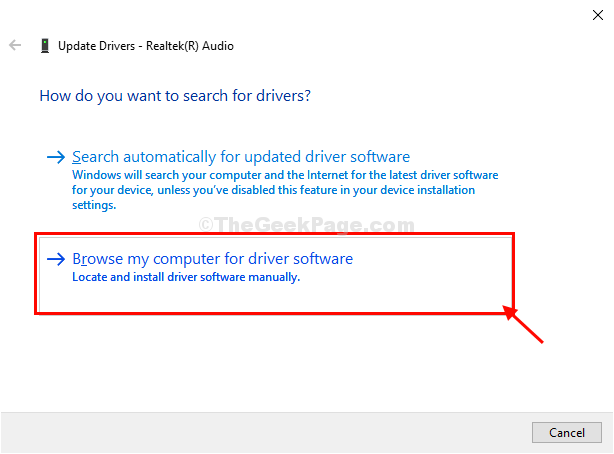
18. Dans la fenêtre suivante, cliquez sur "Permettez-moi de choisir parmi une liste de pilotes disponibles".
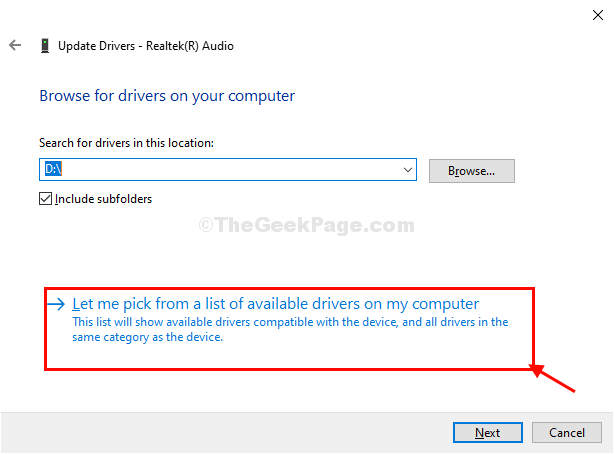
19. Maintenant, cliquez sur "Avoir un disque".
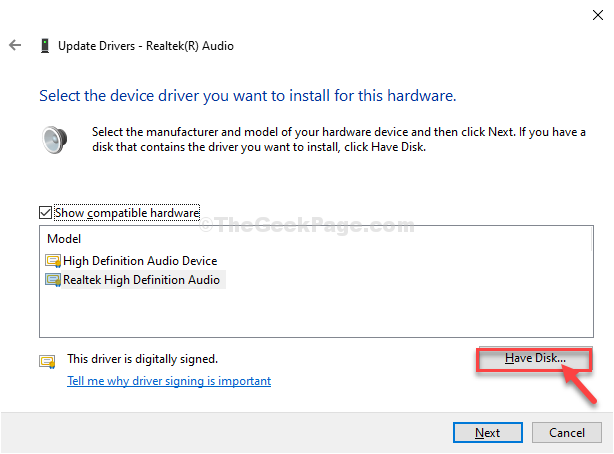
20. Après cela, cliquez sur "Parcourir".
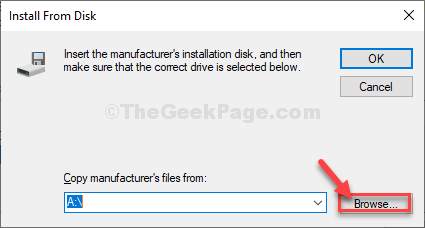
21. Dans Localiser le fichier fenêtre, cliquez sur "Dolby Digital Plus Advance Audio".
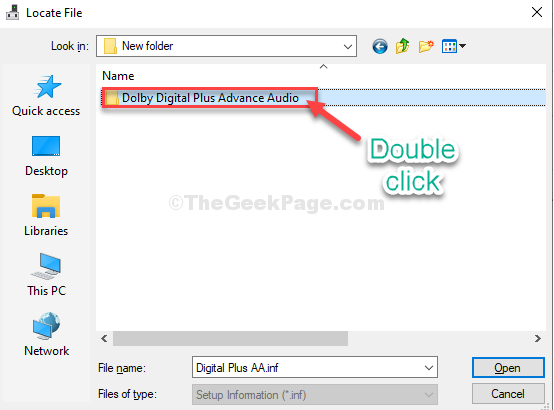
22. Choisissez le dossier selon l'architecture CPU.
23. Maintenant, double cliquer sur "64 bits".
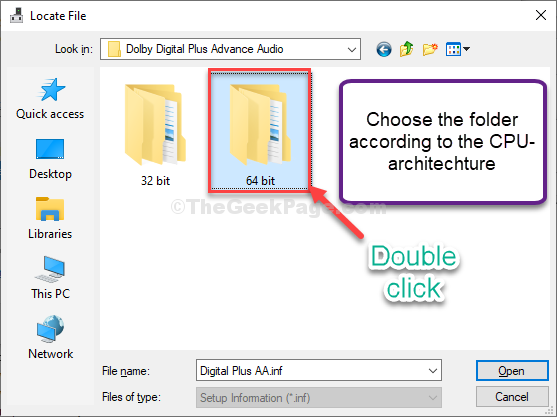
24. Maintenant, double cliquer sur le "Conducteurs”Dossier pour y accéder.
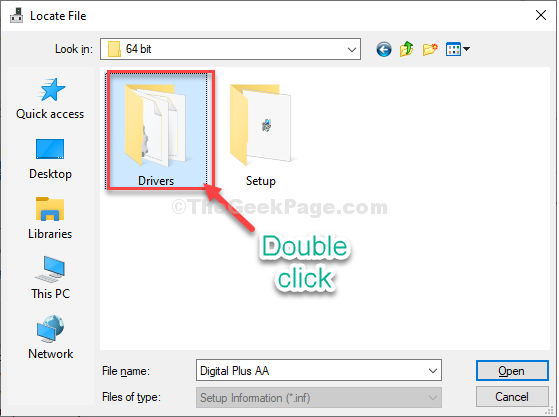
25. Ensuite, sélectionnez le "Numérique plus aa".
26. Maintenant, cliquez sur "Ouvrir".
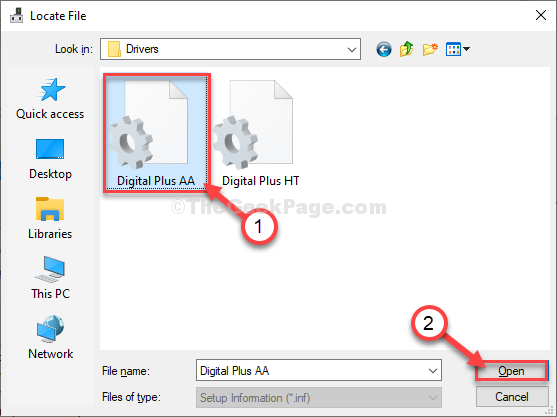
27. Cliquer sur "D'ACCORD".
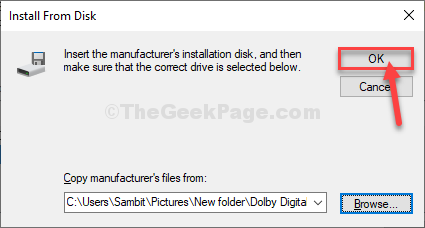
28. Maintenant, sélectionnez "Dolby Digital Plus Advance Audio".
29. Ensuite, cliquez sur "Suivant".
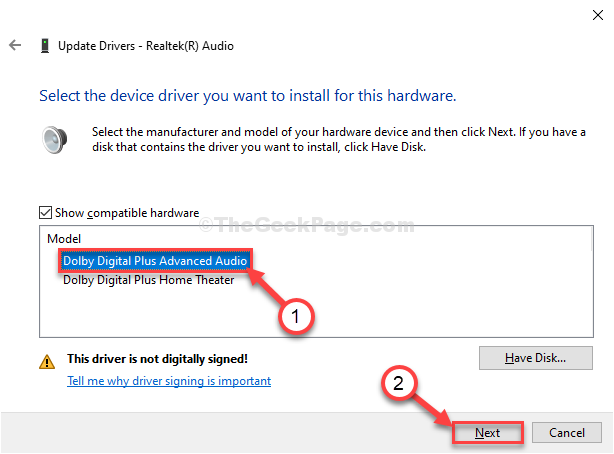
30. S'il y a un message d'avertissement, cliquez sur "Oui".
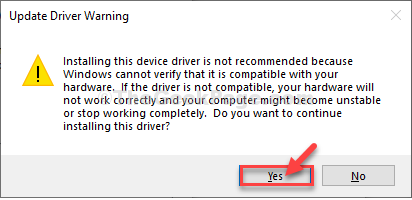
Vous devrez redémarrer votre ordinateur pour terminer le processus de mise à jour.
Étape-2 Installez le fichier de configuration pour Dolby Digital Plus AA-
Après avoir redémarré votre ordinateur, suivez ces étapes pour installer le Dolby Digital Advanced Audio sur ton ordinateur.
1. Encore une fois, allez à l'emplacement où vous avez extrait le fichier zip pour la première fois.
2. Double cliquer sur le "Dolby Digital Plus Advanced Audio”Dossier pour y accéder.
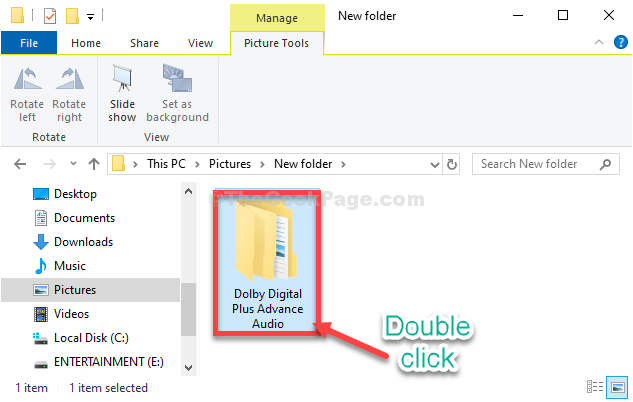
3. Maintenant, double cliquer sur "64 bits".
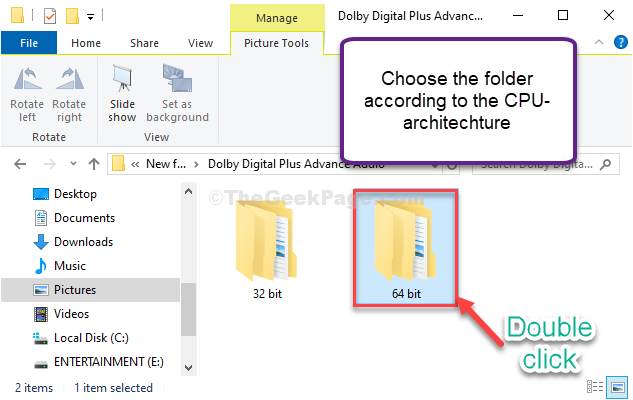
4. Dans 64 bits dossier, double cliquer sur "Installation" dossier.
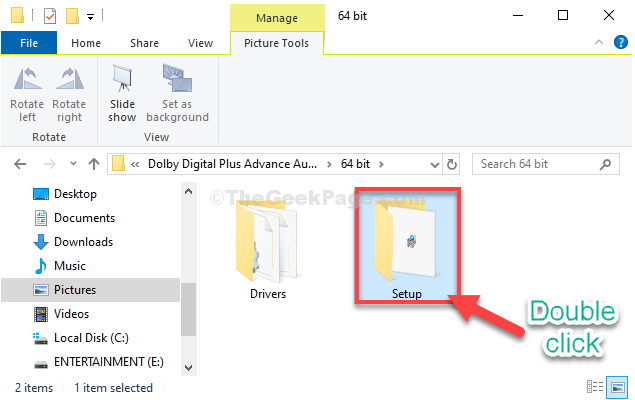
5. Suivant, double cliquer sur "DolbydigitalPlusaax64«Pour exécuter la configuration sur votre ordinateur.
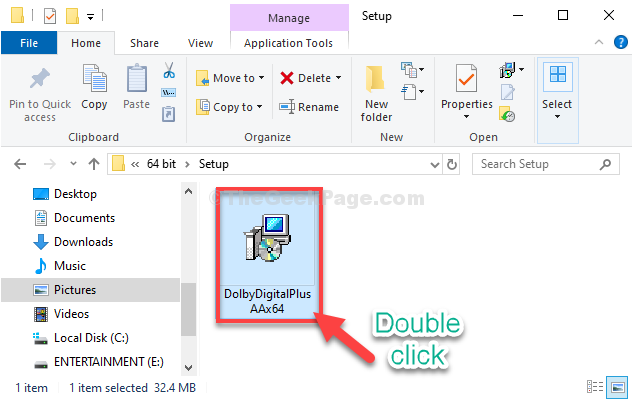
6. Suivez les instructions à l'écran pour installer le Dolby Digital Plus sur ton ordinateur.
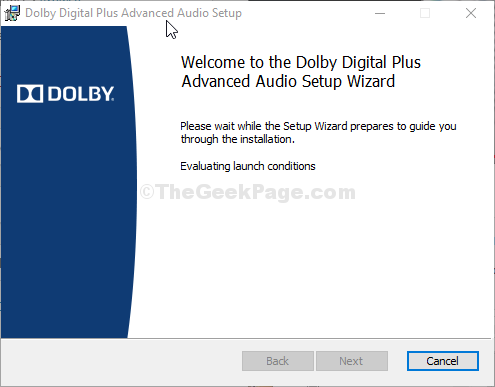
7. Une fois terminé, cliquez sur «Finir«Pour terminer le processus d'installation.
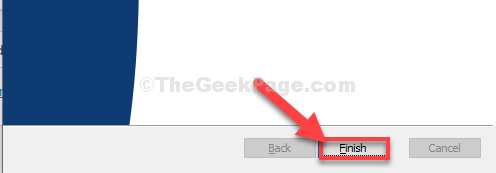
Vous avez installé le Dolby Digital Advanced Audio sur ton ordinateur. Vérifiez-le en jouant de la musique ou de la vidéo.
- « Google Chrome résolu ne répond pas en cliquant
- Comment utiliser le lecteur flash USB comme RAM supplémentaire sur votre Windows 10, 11 PC »

